制作粉色浪漫的三八节字效海报,美丽女人节 AI+ps妇女节海报设计
刘兵克工作室 - X 人气:0

接下来,本仙女可就开始表演了呢!
Step 01 设计字形
(1)在AI中设计字形,既然是女人节嘛,所以,字体是有些曲线笔画的,这样才能体现女性的温柔和美丽:

(2)填充粉色,复制一层, 做一层立体效果。方法很简单,“效果”-“3D”-“凸出与斜角”,自己控制好角度和厚度:
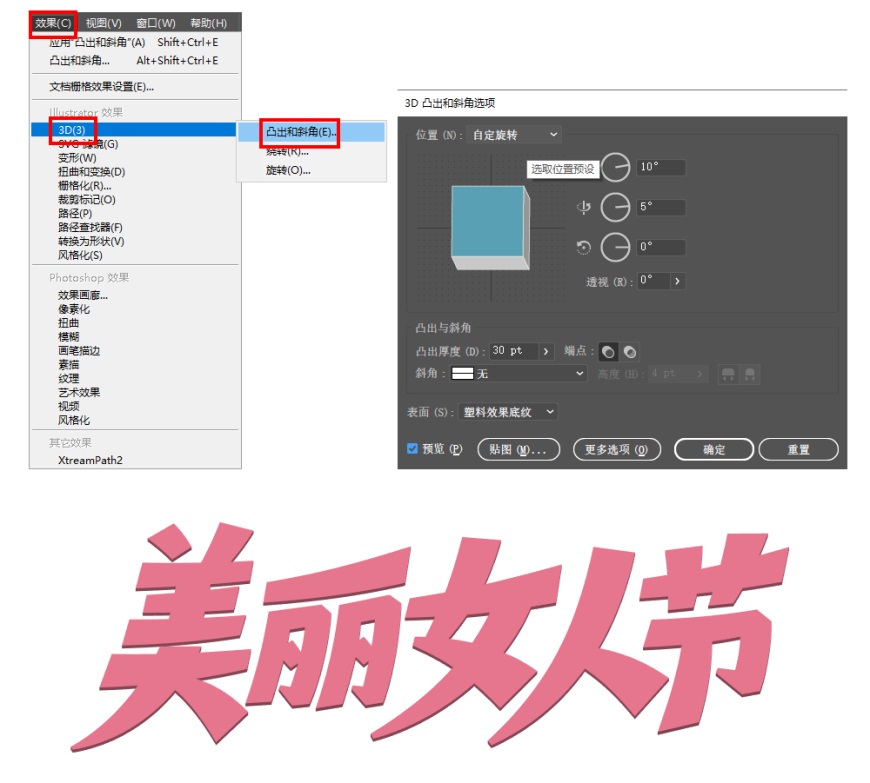
(3)再复制两层,填充不同的颜色。深色的层缩小一点放在后面;选中两层,双击“混合工具”;单击上下两层字型,一个厚度就做好了:

(4)做个大的轮廓。把字复制一份,执行“对象”-“路径”-“偏移路径”,再执行“路径查找器”-“联集”,相当于让字体整体变胖一圈:
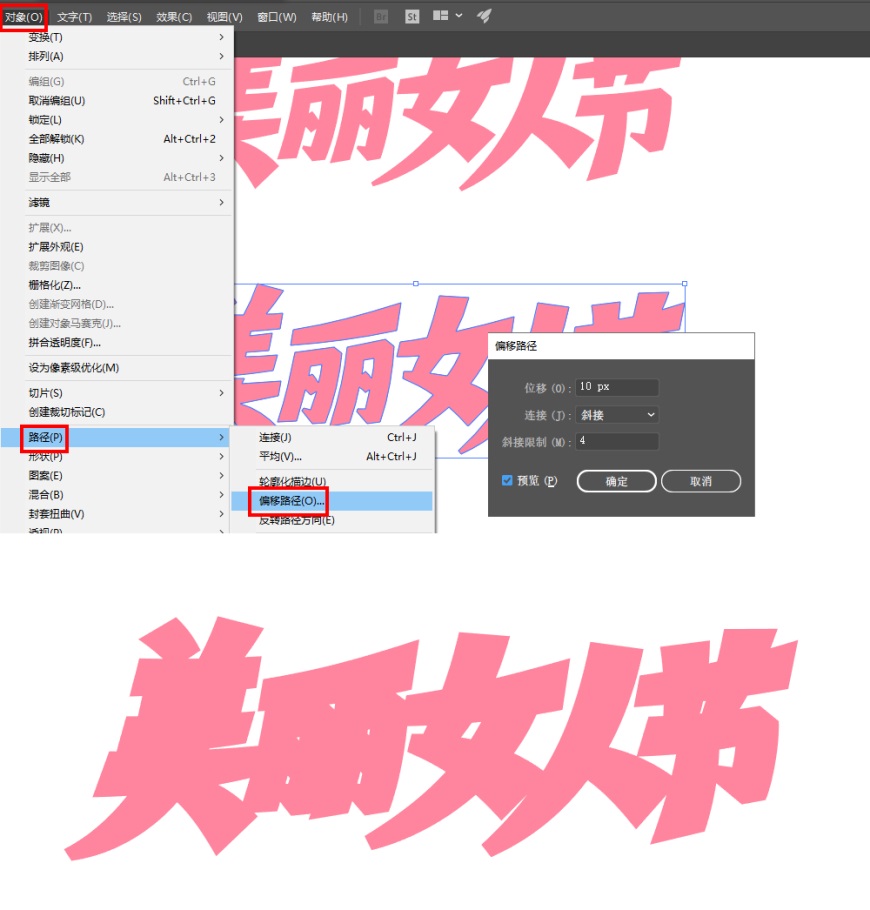
Step 02 在ps中设计立体感
(1)把做好的字体,立体层,厚度,大轮廓分别拖进(或复制)PS,CTRL+T调整位置大小,分别命名为“字形”、“立体”、“厚度”、“大轮廓”,并把“大轮廓”换个颜色:
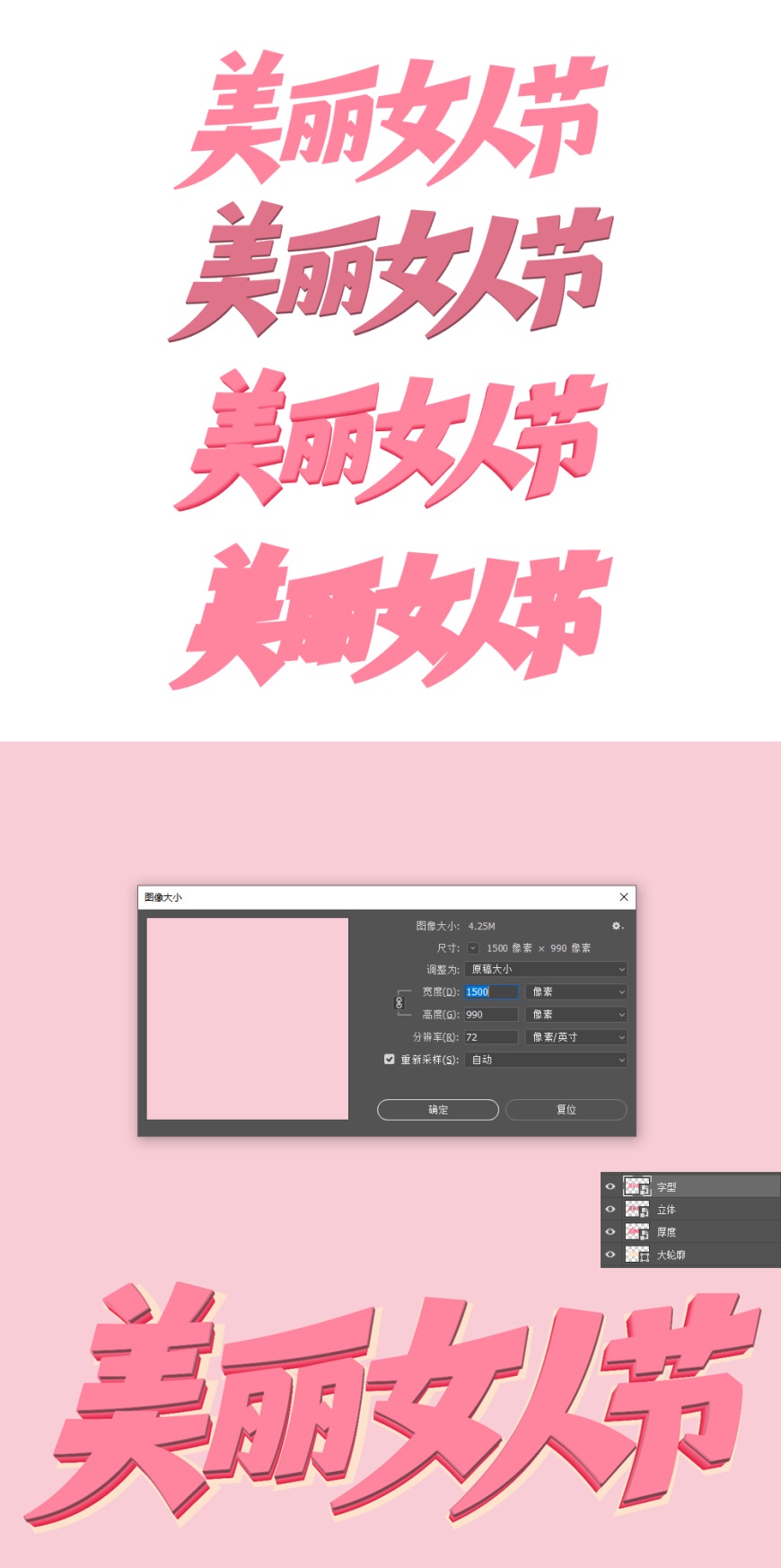
(2)给“字形”这层加个“渐变叠加”,换一身衣服:
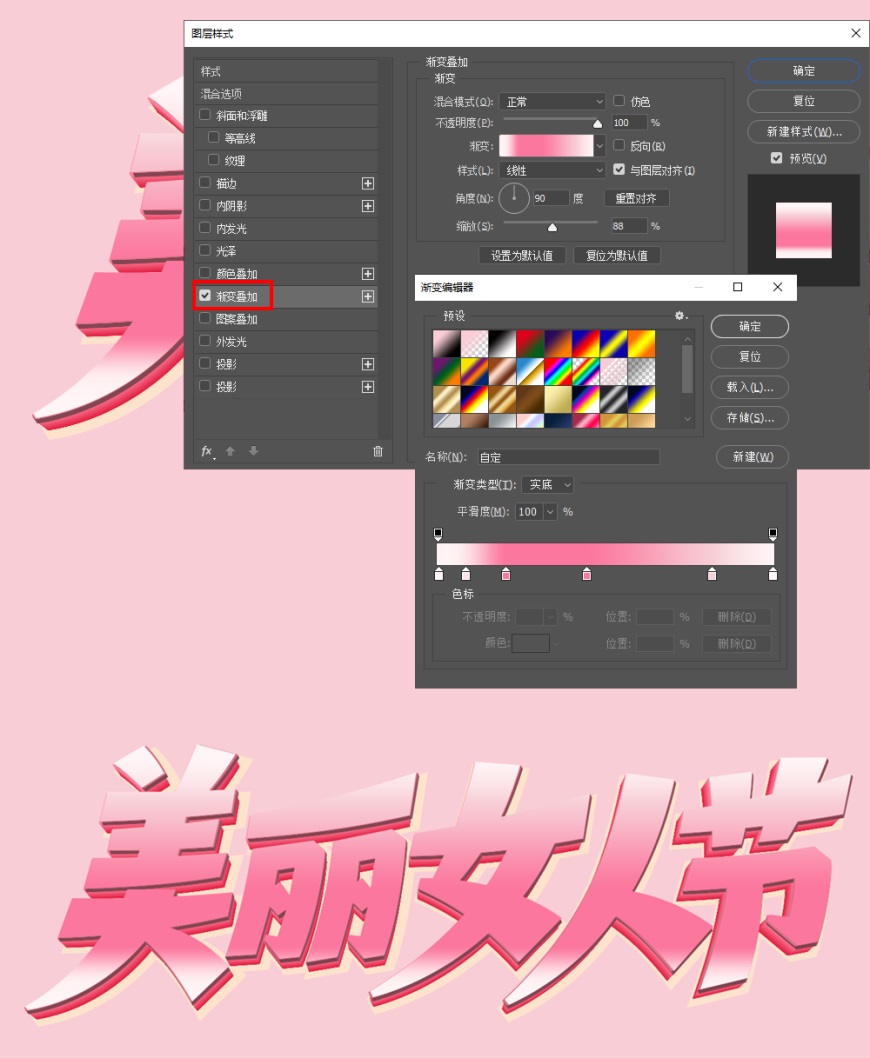
(3)往上复制一层,填充为“0”,添加“斜面浮雕”-“投影”;添加图层蒙版把右边多余的擦除:
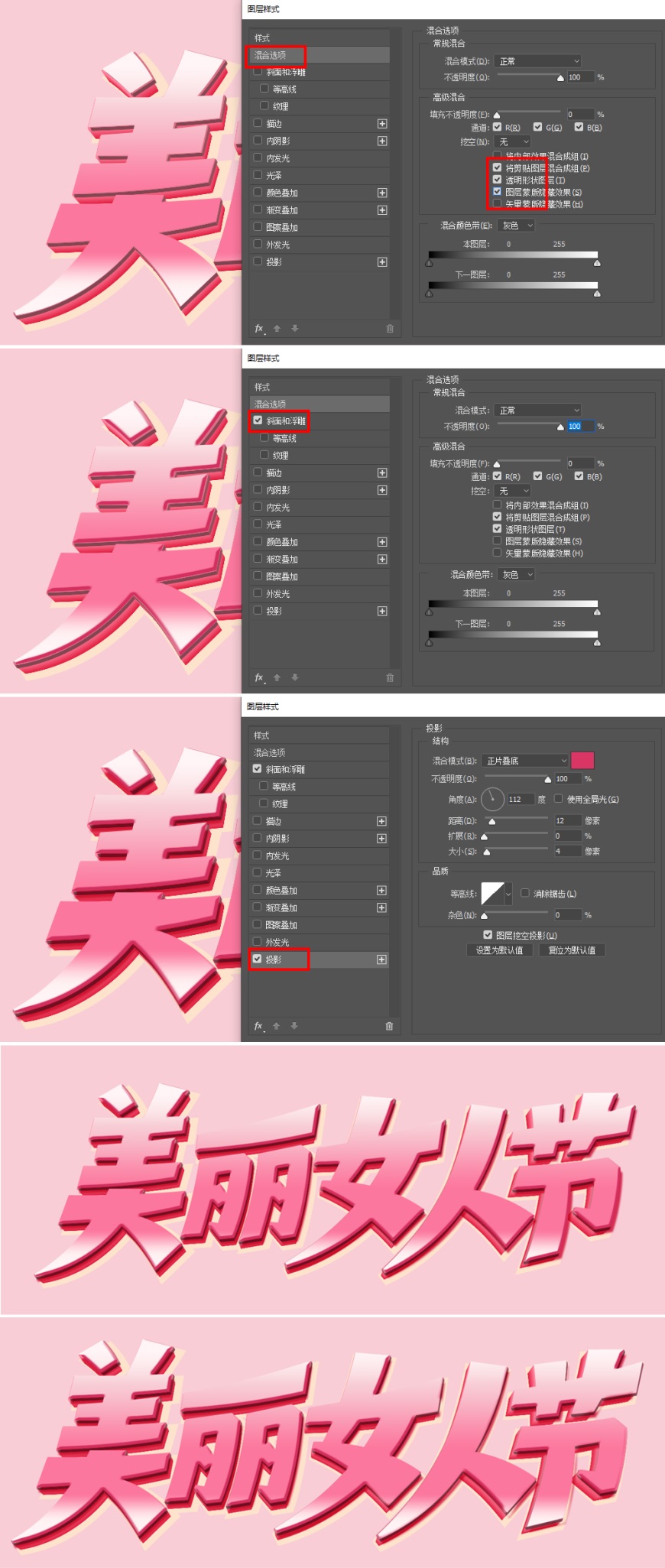
(4)做条发光的描边。在上面新建一层,单击“字形”图层提取选区,“选择”-“修改”-“收缩”,再执行“编辑”-“描边”;给“描边”加上“外发光”,添加图层蒙版擦除暗部的地方:
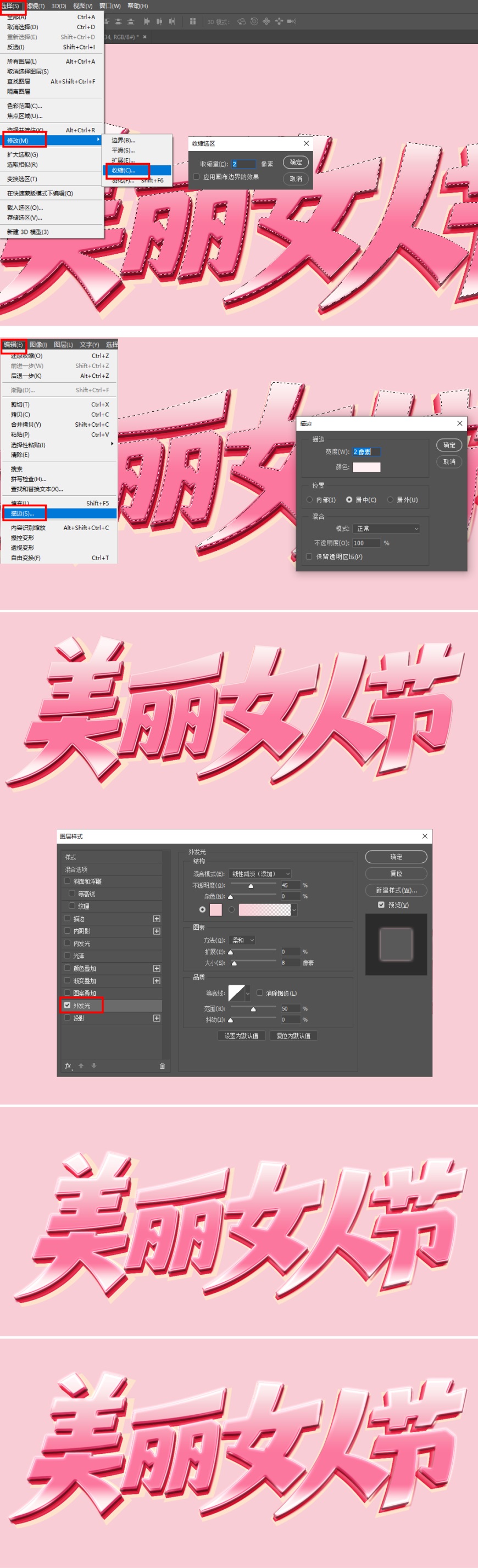
Step 03 处理厚度细节
(1)来到“厚度”层,加个“投影”。由于从AI拖进的厚度有锯齿,我们耍点小聪明,这里给它模糊一下:

(2)如果想让层次感更丰富一些,可把“厚度”往下复制,右键“删格化图层”,并去掉图层样式,按ALT+↓8次,再合并,不透明度调为30%:

(3)现在,来处理“大轮廓”。添加 “内阴影”-“阴影”,再新建图层,用深颜色把中间的压暗一些:
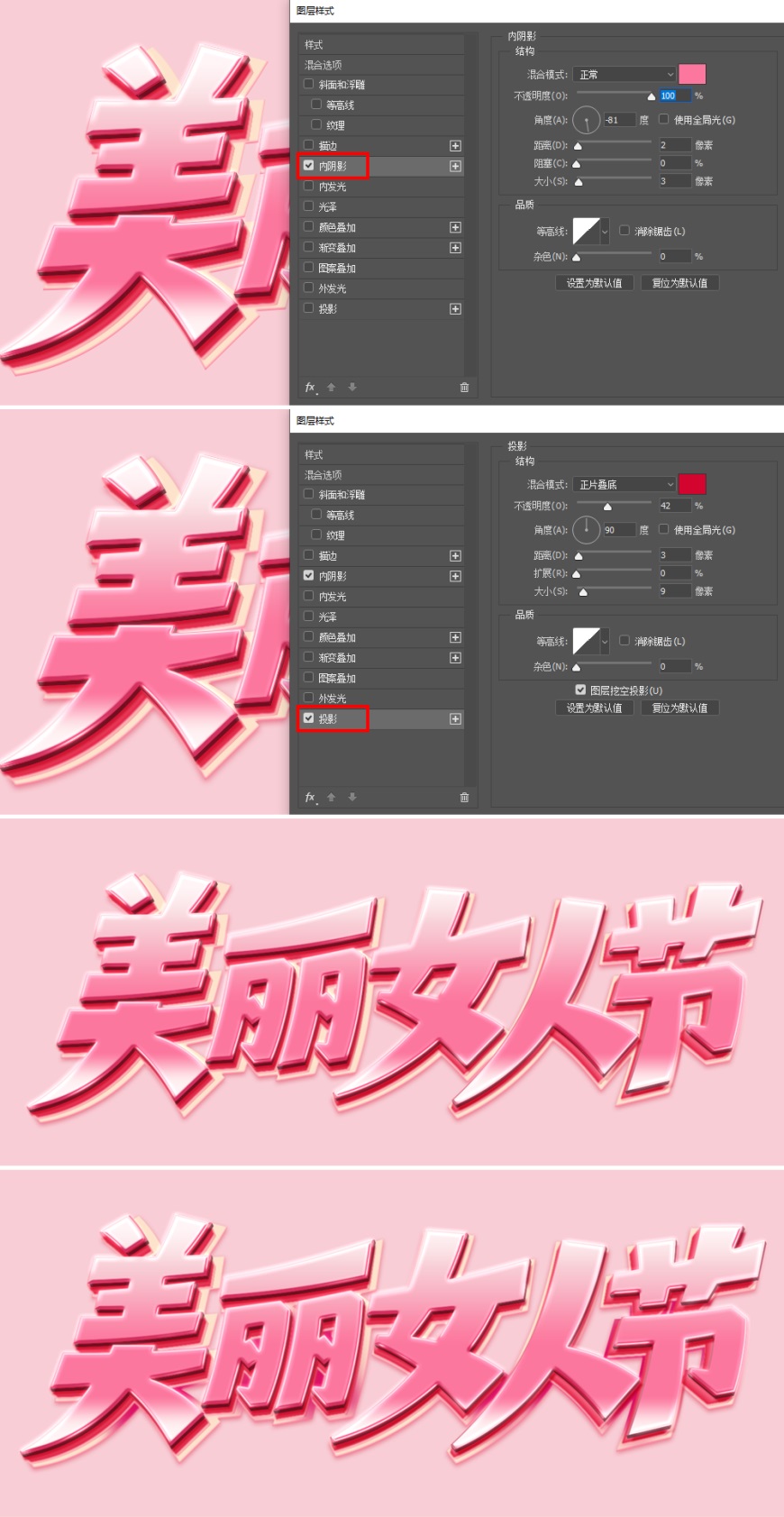
(4)用同样的方法给大轮廓也加个厚度。把“大轮廓”这层往下复制,去掉图层样式,按ALT+↓8次,合并,填充粉色。并添加两个“投影”,加强立体感:
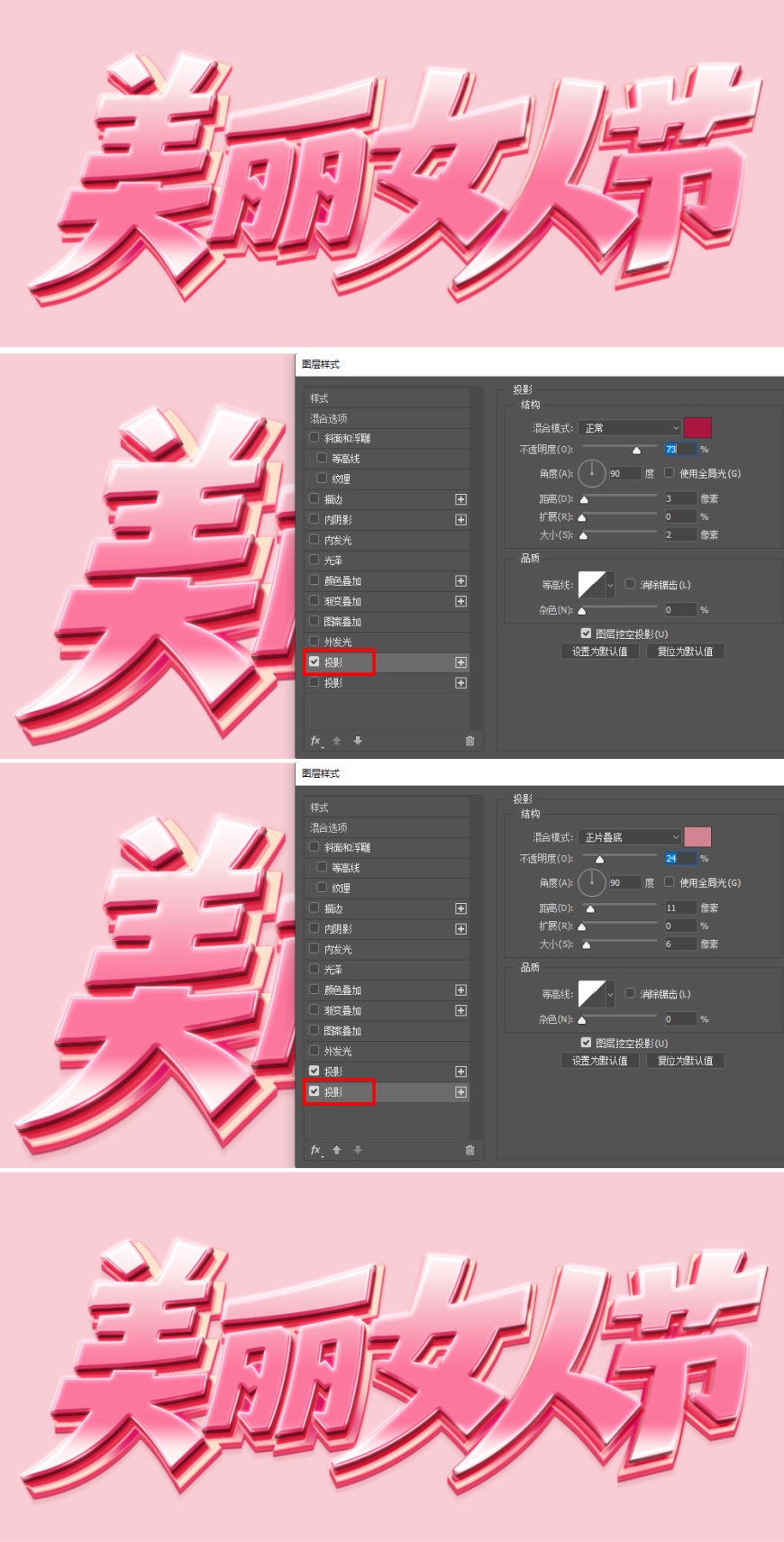
(5)给大轮廓的厚度再做个厚度,往下复制一层,去掉图层样式,按ALT+↓5次,合并,CTRL+T,往中间压一下,再加上三个“投影”:
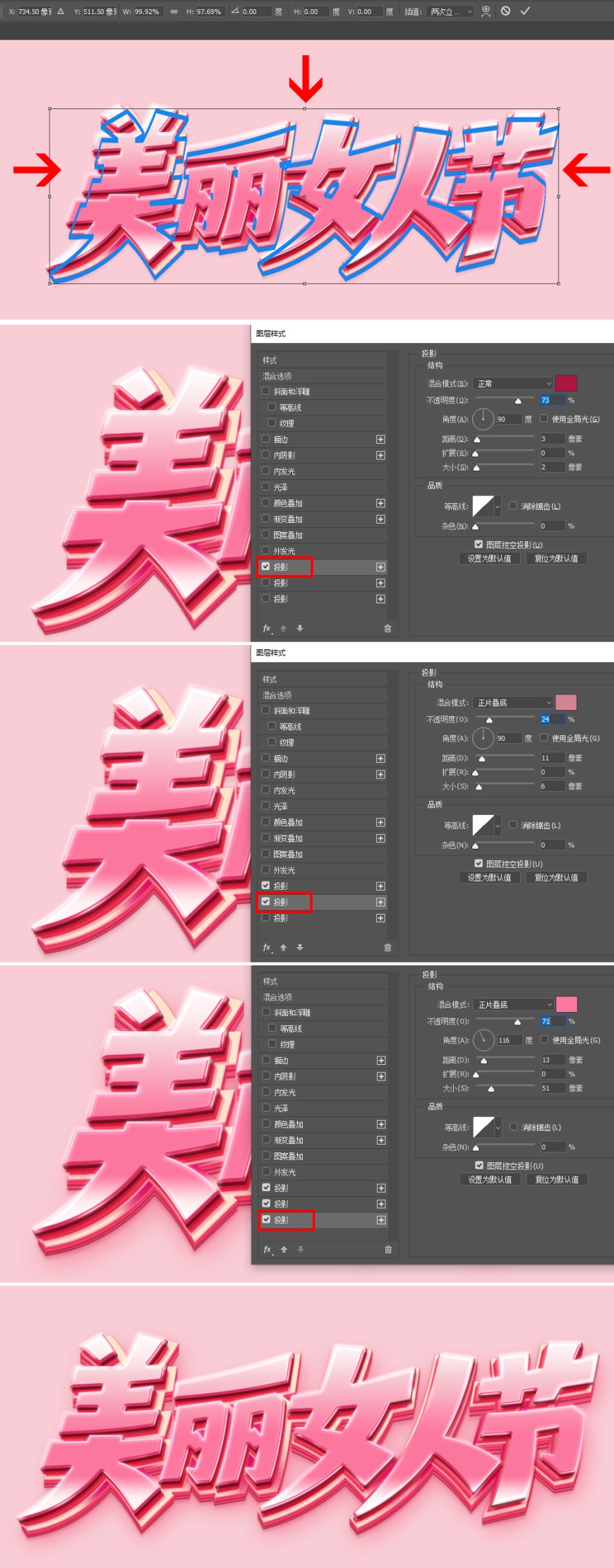
已经基本可以了!做到这里,是不是累成狗了……
Step 04 增强氛围
(1)现在,来看看整体,发现“立体”这一层颜色太深,这时,加个曲线来调整一下,小作调整:

(2)画高光。在所有层上面新建一层,用“柔边圆”画笔工具,图层模式为“颜色减淡(添加)”,颜色为白色,在如下位置点几下:

(3)加上金粉、气球的素材,简单的文字排版,搞起来!

(4)在所有层上SHIFT+CTRL+ALT+E盖印一层,加个滤镜,调下颜色和锐化:
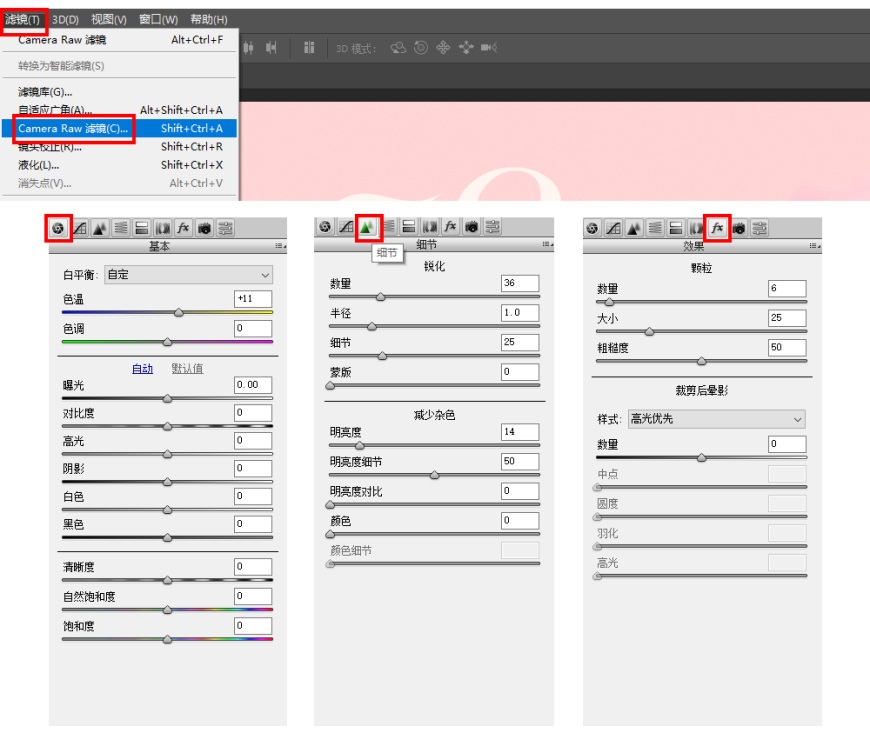
最终效果图
最后,当当当当!整体效果如下:

加载全部内容